چگونه می توان سریعتر به حساب Google خود وصل شد?, برای وارد کردن حساب سامسونگ من با Google ارتباط برقرار کنید | سامسونگ فرانسه
برای وارد کردن حساب سامسونگ من با Google ارتباط برقرار کنید
برای تأیید اینکه گزینه به درستی کار می کند ، Google از شما دعوت می کند تا برنامه GMAIL یا Google را که در تلفن هوشمند نصب شده است باز کنید.
چگونه می توان سریعتر به حساب Google خود وصل شد ?
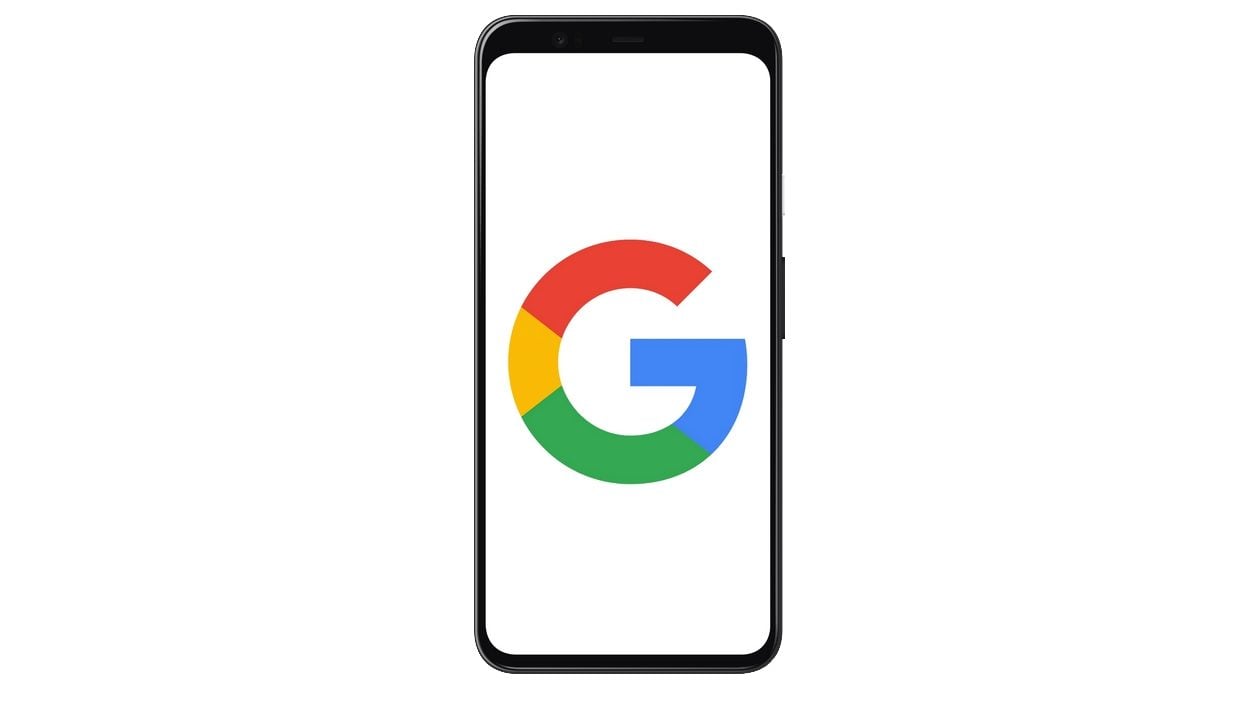

فرآیند اتصال را به حساب Google خود با جایگزین کردن رمز عبور معمول خود با یک اعلان در تلفن هوشمند خود ساده کنید.
شما از چندین حساب Google و دانشجویی خوب استفاده می کنید ، یک رمزعبور پیچیده را پیکربندی کرده اید که به یاد آوردن آن دشوار است ? Google به جای اینکه بخواهید رمز عبور خود را به صورت دستی وارد کنید ، هر زمان که بخواهید از رایانه وصل شوید ، یک راه حل جایگزین را آسانتر ، سریعتر و به همان اندازه ایمن ارائه می دهد: تلفن هوشمند شما.
در تنظیمات ایمنی حساب Google خود ، گزینه ای ارائه می شود تا تلفن هوشمند شما جایگزین رمز عبور شما شود. به طور مشخص ، هنگامی که عملکرد فعال می شود ، Google به طور خودکار یک اعلان را به یک تلفن هوشمند ارسال می کند که حساب Google شما از قبل متصل است. شما فقط باید این اعلان را برای مجاز بودن و اعتبارسنجی اتصال به حساب خود باز کنید.
با تشکر از این عملکرد ، امنیت حساب Google شما زیر سوال نمی رود و اتصال به سادگی تر است ، بدون اینکه مجبور شوید رمز عبور خود را وارد کنید. در اینجا نحوه پیکربندی آن آورده شده است.
برای کشف در فیلم:
1. یک برنامه Google را در تلفن هوشمند خود نصب کنید
برای استفاده از این عملکرد ، باید برنامه Google یا Gmail را روی تلفن هوشمند خود نصب کنید. اگر این دو برنامه در اصل بر روی Android نصب شده باشند ، این مورد در آیفون نیست.
اگر تلفن هوشمند اپل دارید ، Google یا Gmail را بارگیری کنید و حساب خود را وصل کنید.
2. تنظیمات ایمنی حساب خود را وارد کنید
مرورگر وب مورد علاقه خود را از رایانه خود باز کنید و به صفحه اختصاص داده شده به تنظیمات خود بروید حساب کاربری گوگل. اگر این مورد قبلاً نیست ، به بخش متصل شوید و به بخش بروید امنیت.
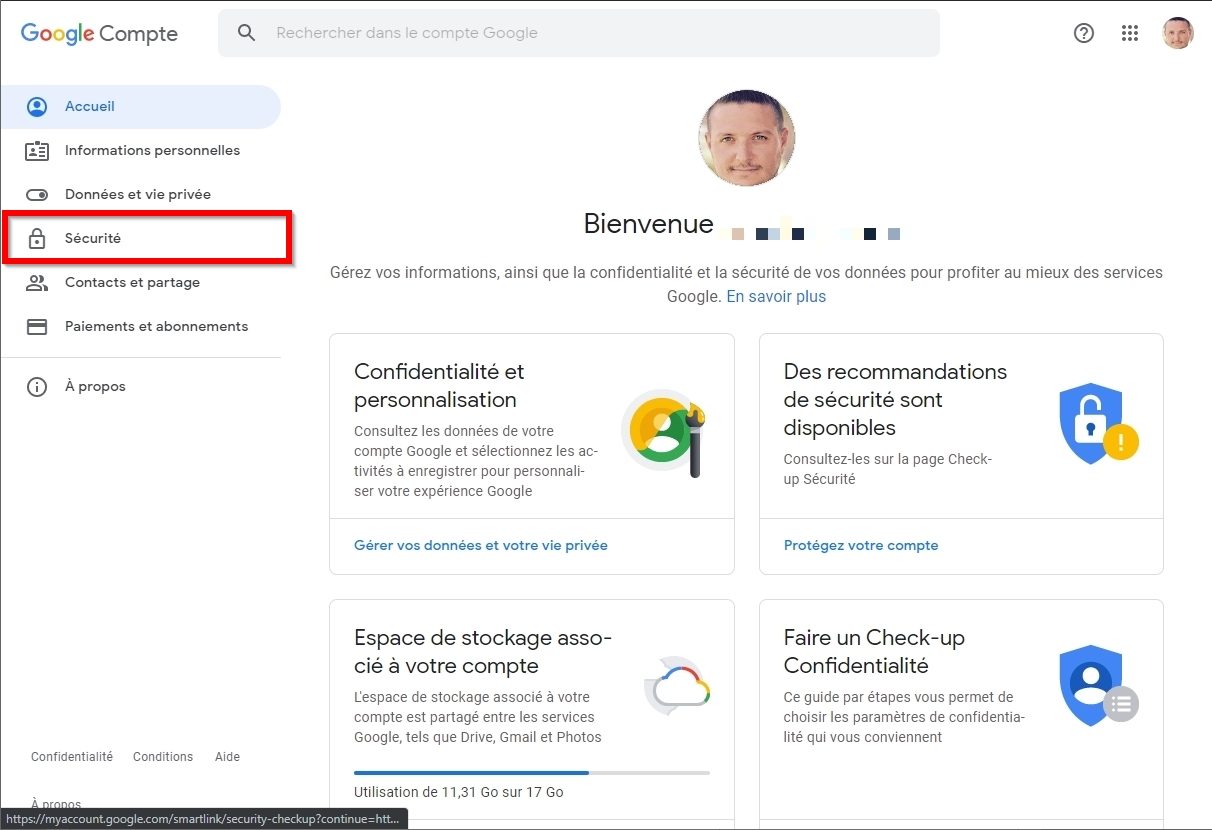
در اتصال کادر به Google ، روی منو کلیک کنید برای اتصال از تلفن خود استفاده کنید.
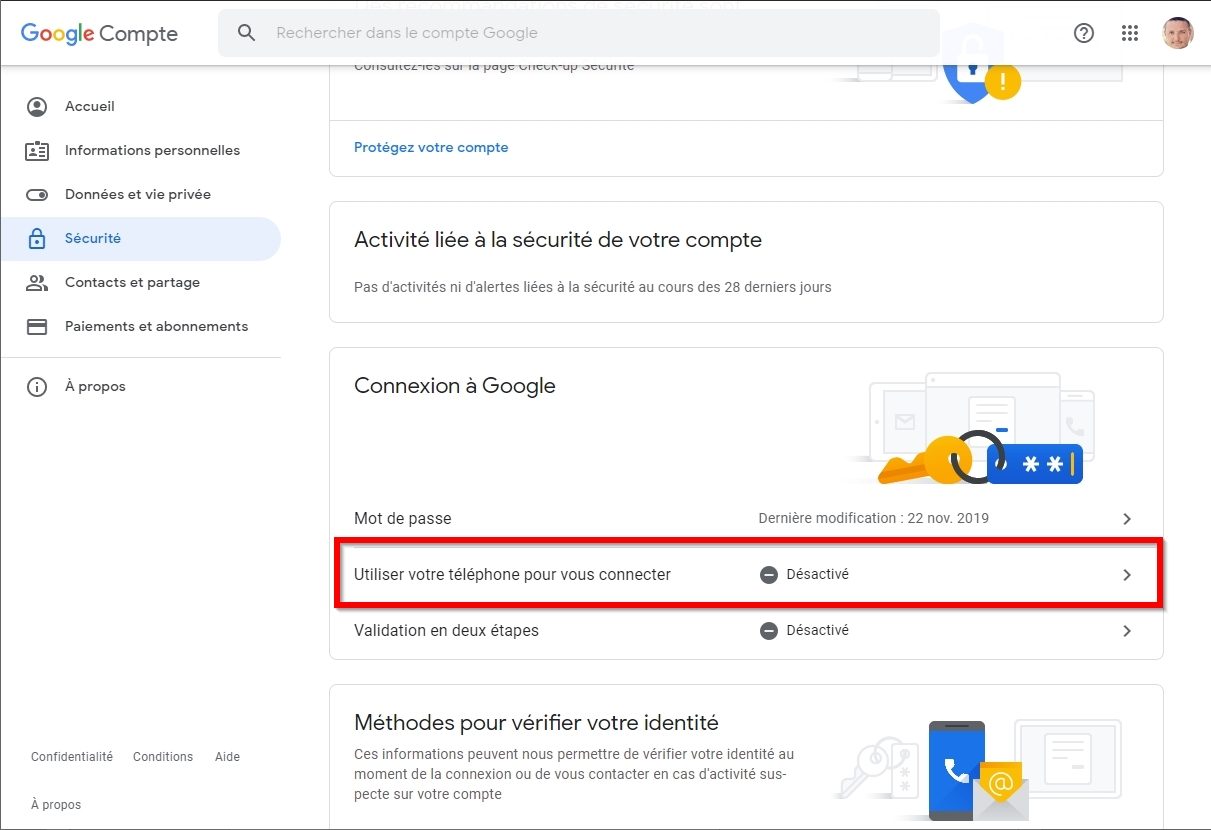
3. عملکرد را فعال کنید
پنجره ای که عملکرد گزینه را توضیح می دهد نمایش داده می شود. روی دکمه کلیک کنید پیکربندی کردن برای شروع پیکربندی گزینه.
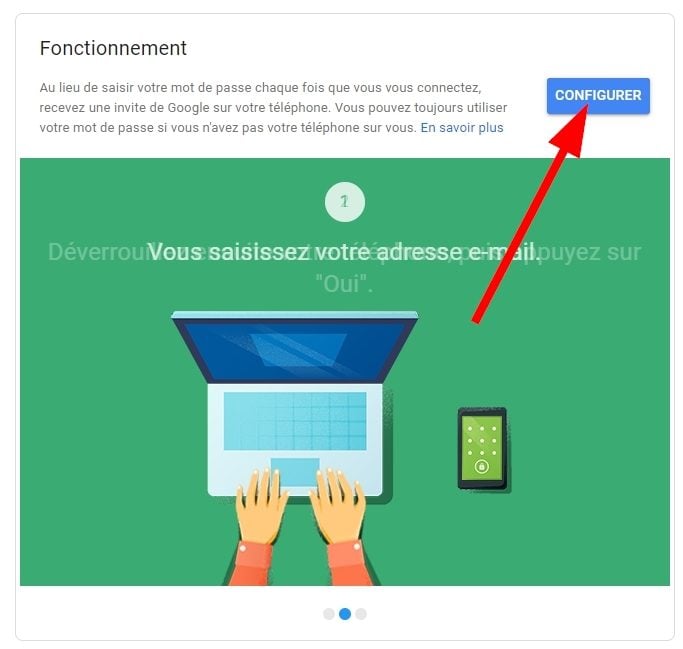
به طوری که Google بتواند هویت شما را بررسی کند ، رمز ورود خود را وارد کرده و روی آن کلیک کنید ذیل.
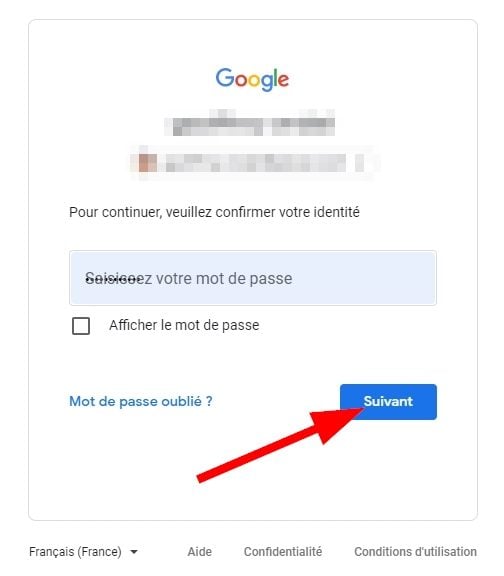
4. تلفن هوشمند خود را پیکربندی کنید
Google سپس از شما می خواهد تلفن هوشمند را که برای اتصال استفاده می شود انتخاب کنید.
بسته به دستگاه شما و عناصر شناسایی و ایمنی که در آن انجام می شود (ضبط اثر ، تشخیص چهره و غیره.) ، برنامه Google که برای تأیید اعتبار استفاده می کنید باید با این معنی باز شود. روی کلیک کنید ذیل.
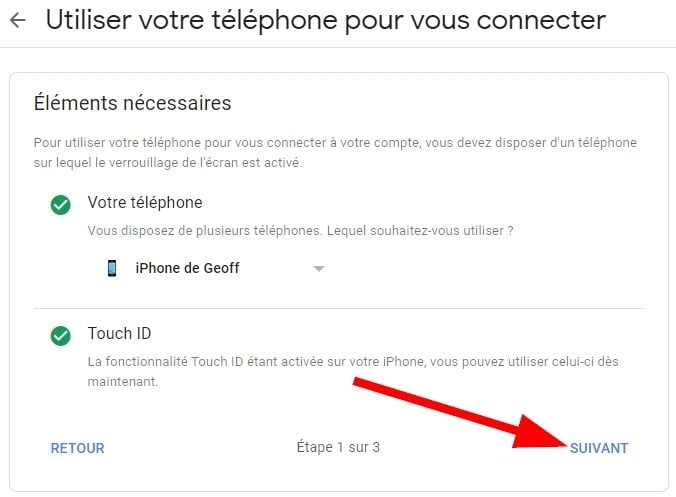
پنجره بعدی برای تست دستگاه پیشنهاد می کند. بررسی کنید که آدرس ایمیل حساب شما صحیح است و روی دکمه کلیک کنید ذیل.
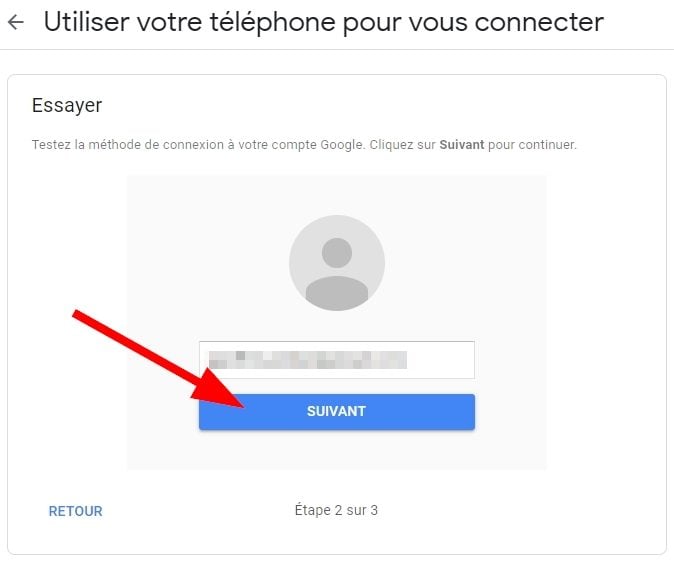
برای تأیید اینکه گزینه به درستی کار می کند ، Google از شما دعوت می کند تا برنامه GMAIL یا Google را که در تلفن هوشمند نصب شده است باز کنید.
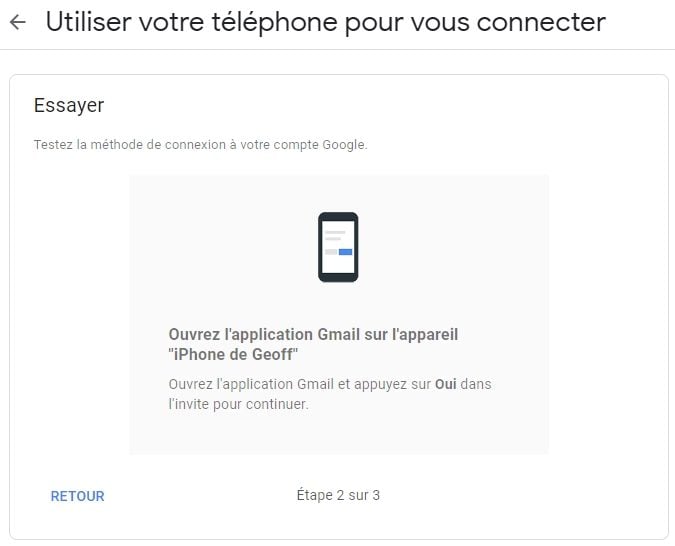
هنگامی که یکی از این دو برنامه برای تلفن شما باز است ، یک اعلان از شما سؤال می کند که آیا سعی در ورود به سیستم دارید. دکمه را فشار دهید آره برای اعتبارسنجی ارتباط.
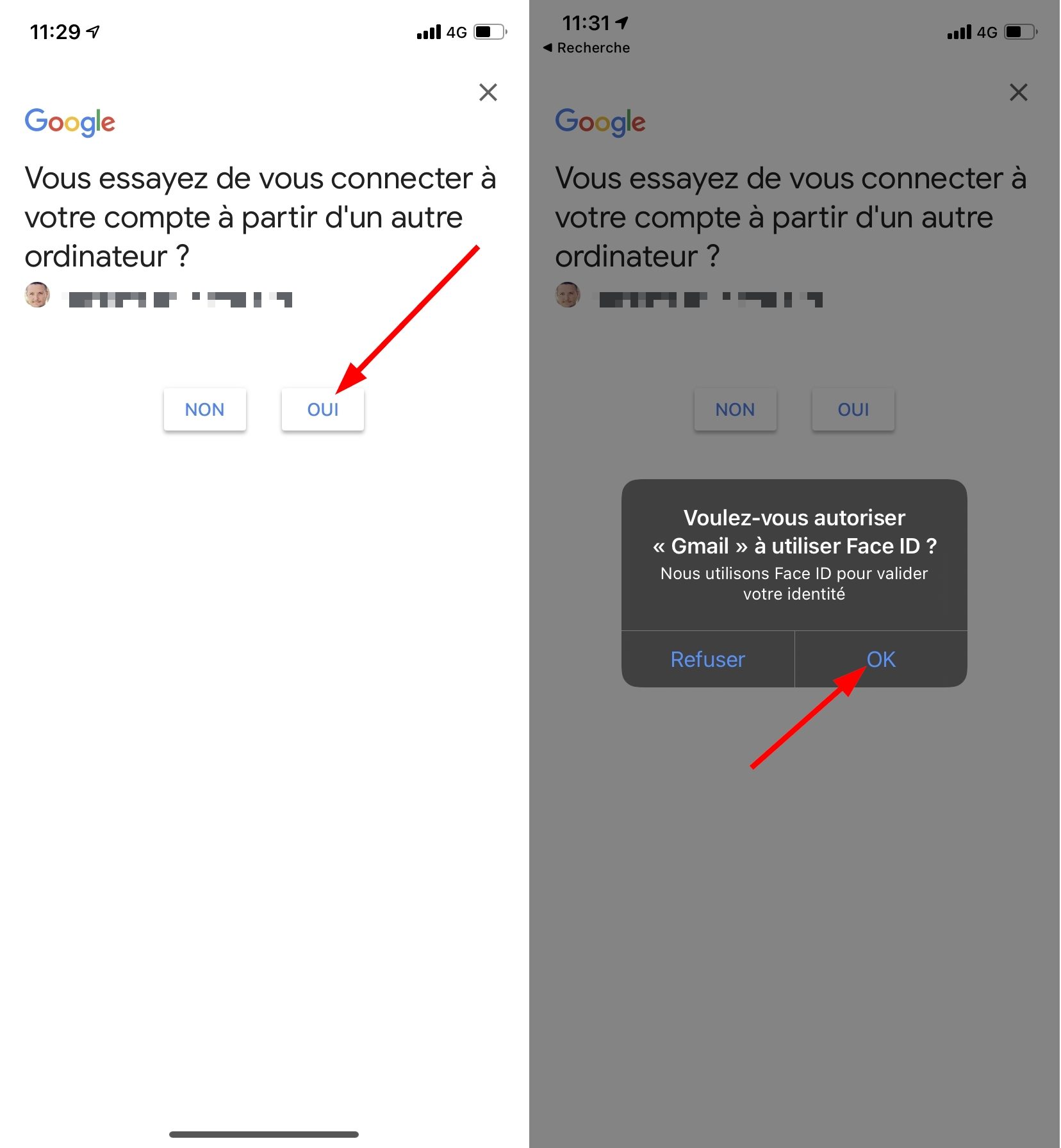
اگر تلفن هوشمند شما مجهز به سیستم احراز هویت بیومتریک (سنسور اثر انگشت ، تشخیص چهره و غیره است.) ، Google ممکن است از شما اجازه استفاده از آن را برای اعتبارسنجی اتصال بخواهد. اتصال به حساب شما باید به طور خودکار ظاهر شود.
5. ارتباط با تلفن هوشمند خود را تأیید کنید
اکنون که اعتبارسنجی اتصال با استفاده از تلفن هوشمند شما به خوبی کاربردی است ، روی دکمه کلیک کنید فعال کردن برای تکمیل پیکربندی گزینه.
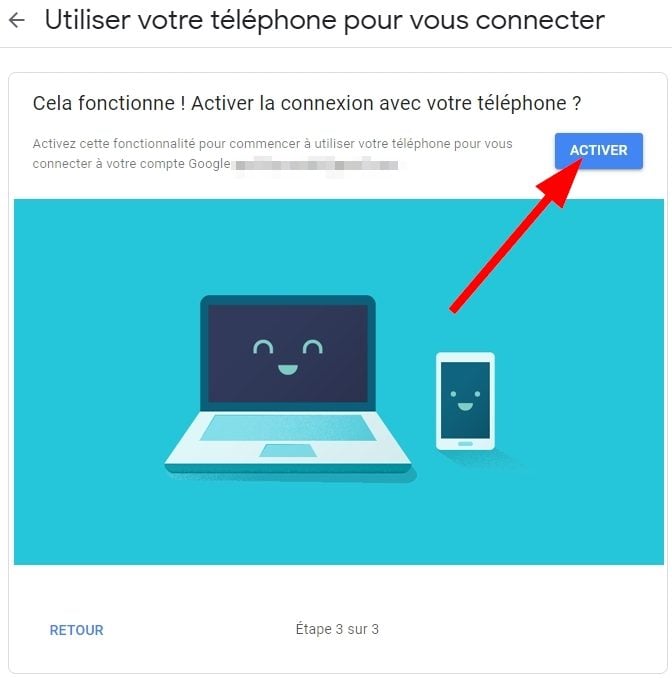
از این پس ، هر اتصال جدید به حساب Google شما از یک دستگاه جدید ، Google دیگر از رمز عبور شما درخواست نمی کند ، اما یک اعلان را در برنامه Google یا Gmail ارسال می کند (در تلفن هوشمند شما نصب شده و به همان حساب وصل شده است) ، به اعتبار خود را تأیید کنید.
برای وارد کردن حساب سامسونگ من با Google ارتباط برقرار کنید
برای اتصال به حساب سامسونگ می توانید از حساب Google خود استفاده کنید. برای اطلاع از نحوه اتصال به حساب سامسونگ از طریق حساب Google خود ، مراحل زیر را با دقت بخوانید.
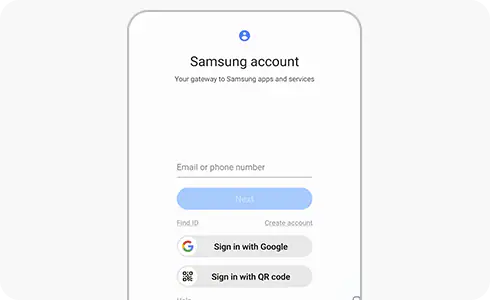
برای اتصال به حساب سامسونگ از طریق حساب Google خود ، این کار را انجام دهید:


مرحله 1. حساب سامسونگ خود را وارد کنید و در صفحه اصلی “اتصال با Google” را فشار دهید.


مرحله 2. حساب Google را که می خواهید با آن وصل کنید انتخاب کنید.


مرحله 3. “اعتبار سنجی دو مرحله” را با استفاده از کدی که از طریق شماره تلفن خود دریافت خواهید کرد ، انجام دهید. سپس می توانید از حساب Google خود با حساب سامسونگ خود استفاده کنید.
اگر قبلاً با یک حساب سامسونگ وصل شده اید اما می خواهید با حساب Google خود ارتباط برقرار کنید ، مراحل زیر را دنبال کنید.


مرحله 1. به “تنظیمات” تلفن هوشمند خود بروید و “Google” را فشار دهید.


مرحله 2. کلید را انتخاب کنید به حساب Google خود متصل شوید.


مرحله 3. حساب Google را که می خواهید استفاده کنید انتخاب کنید.
